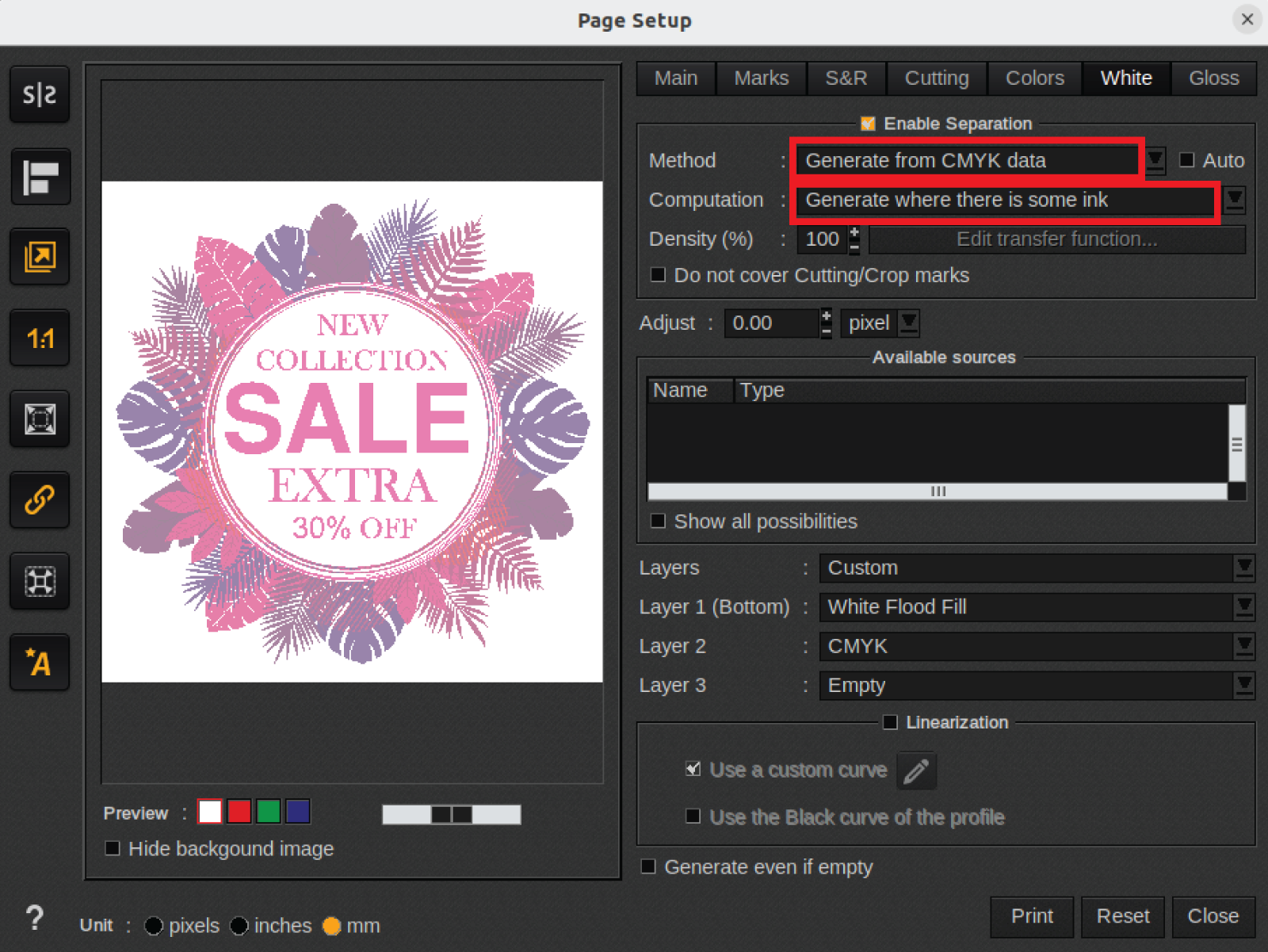要打印白色应用,介质配置文件必须是具有白色打印模式的 CMYKSS 配置文件。这些介质配置文件可从 graphiPLAZA 和 Mediaguide.cpp.canon 下载。
带有白色打印模式的介质配置文件也可以从通用介质中复制,或使用 Colorado M-series中的配置文件文档从头开始创建。该文档可在 graphiPLAZA 和下载网站 https://downloads.cpp.canon 的产品名称项下找到。
在以下位置检查介质配置文件和打印模式:
打开 Caldera
单击 [EasyMedia] 。
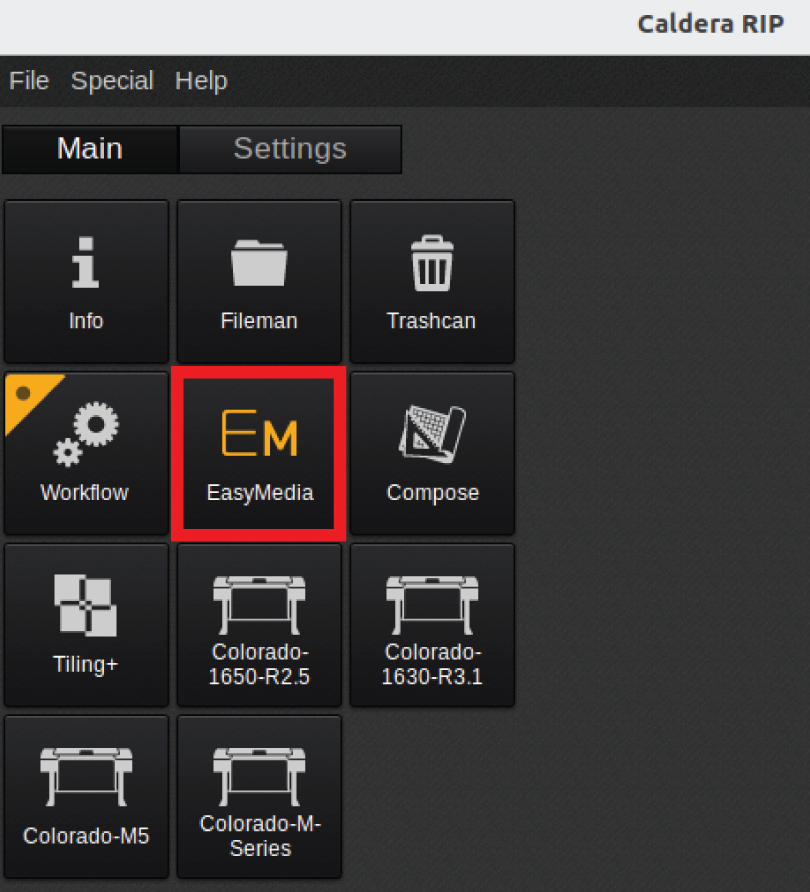
点击打印机图标,然后点击[下一步] 。
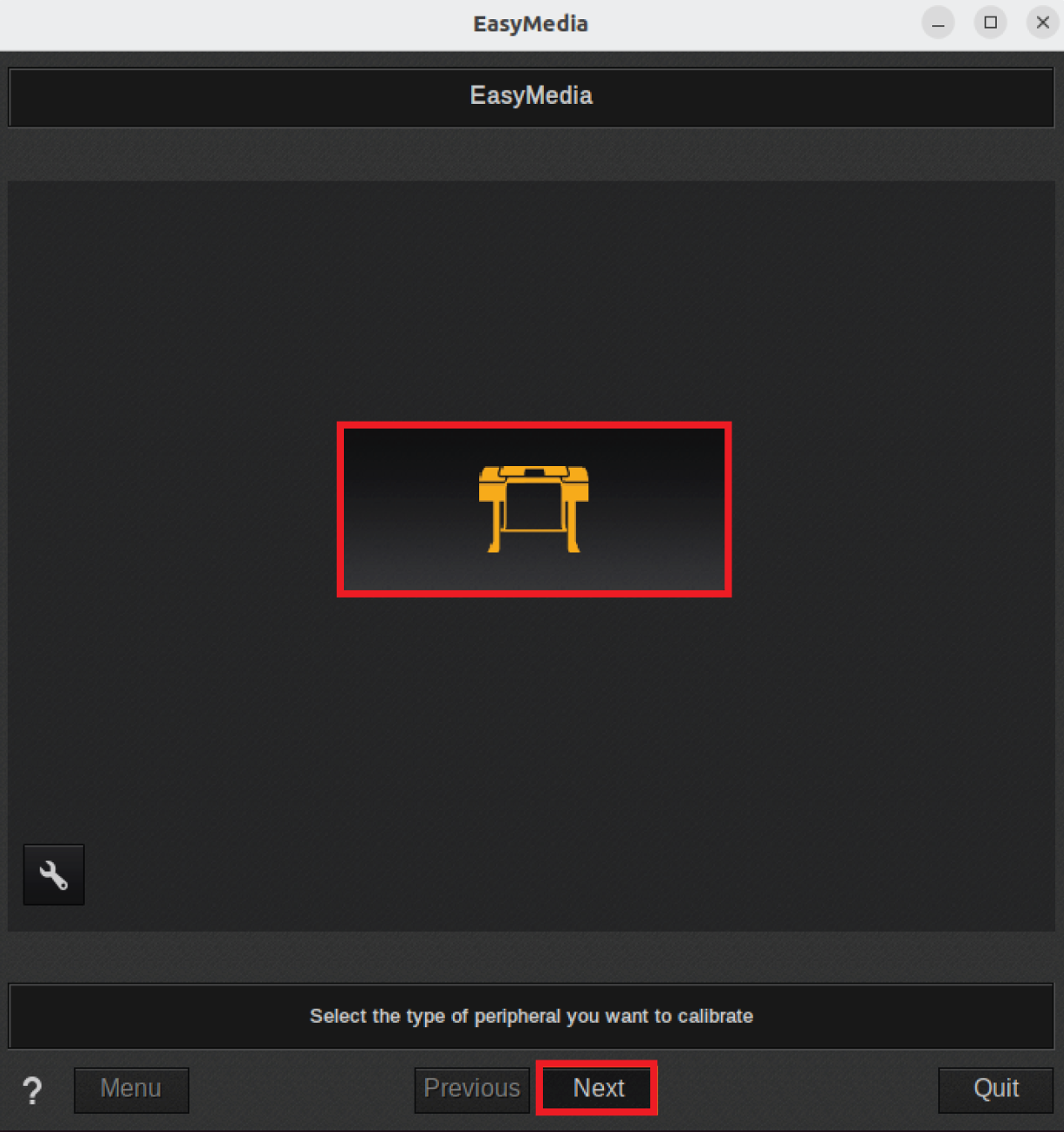
选择打印机,然后点击[下一步] 。
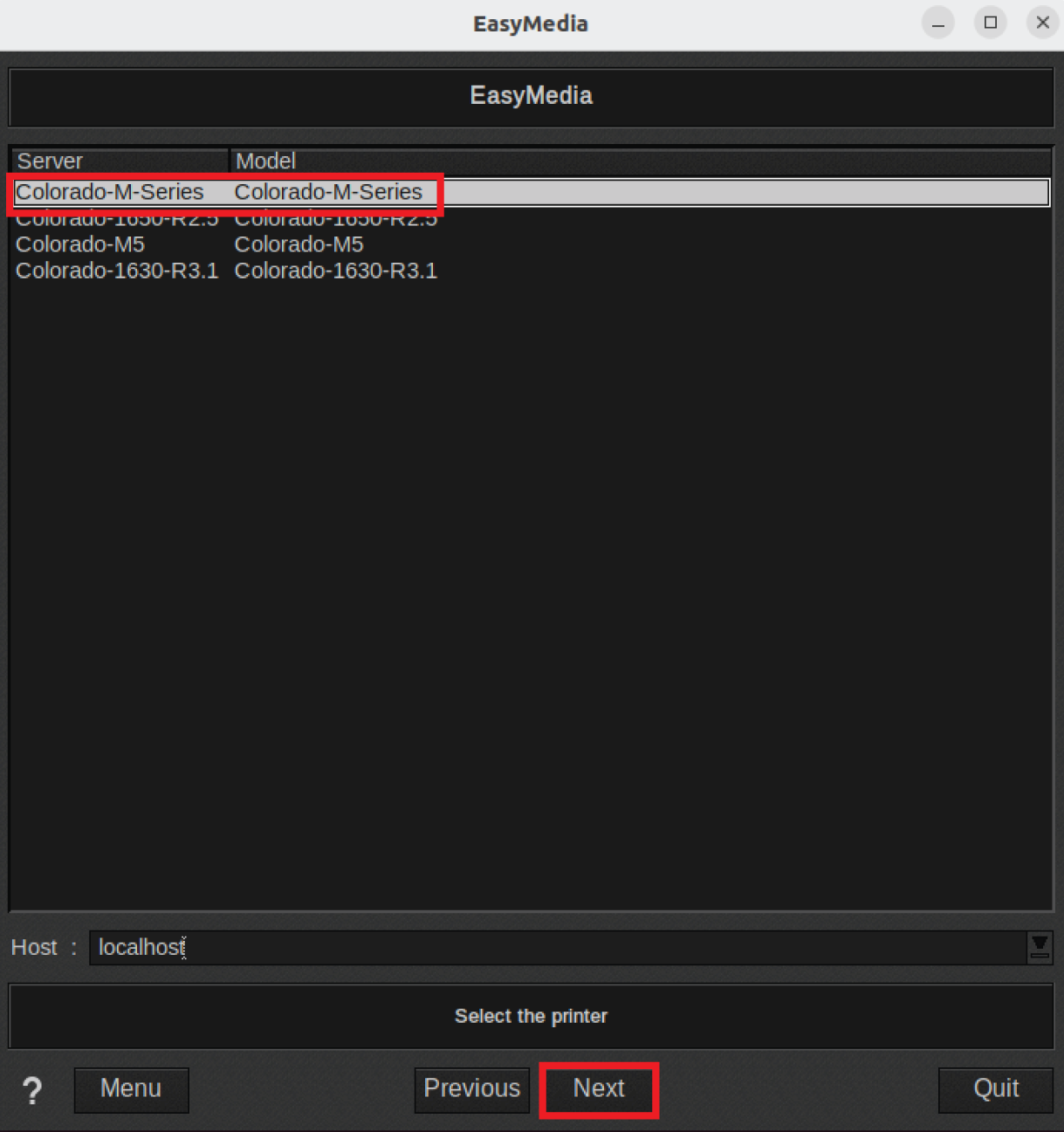
选择介质,然后点击[下一步] 。
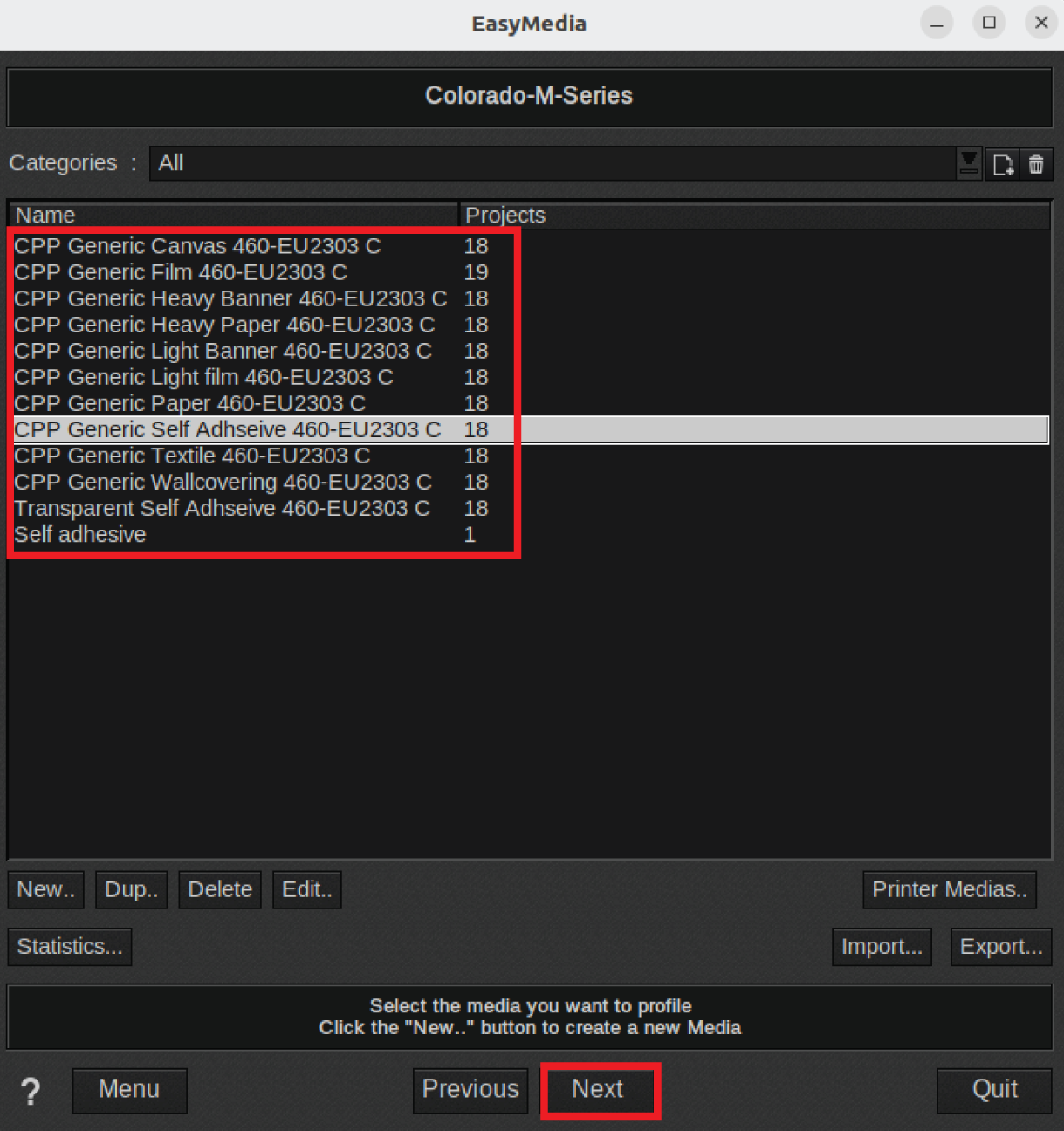
在介质项目选择屏幕上,选择打印模式,然后点击[下一步] 。
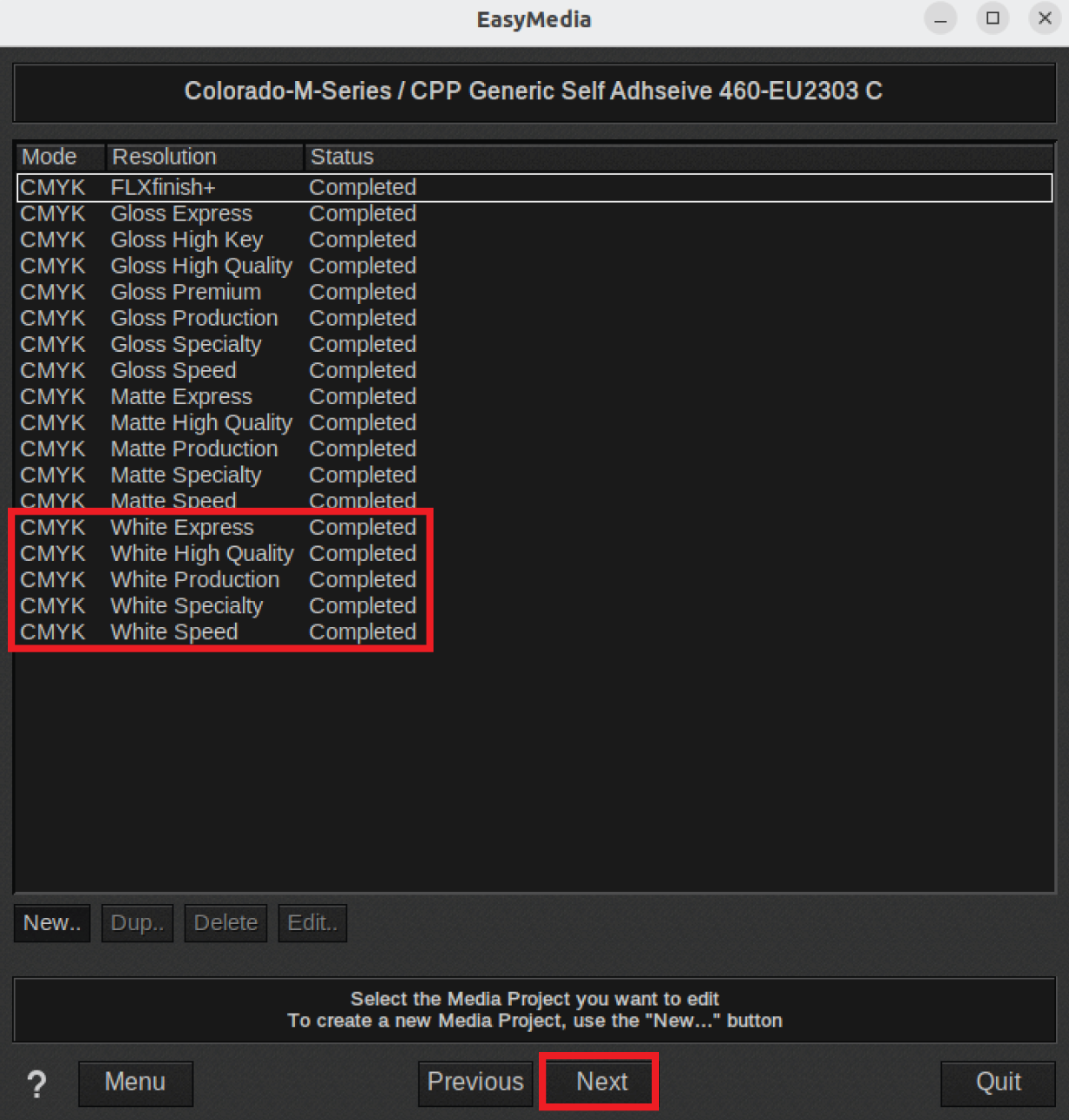
打开 Caldera。
双击 Colorado M-series。
将所需文件从[默认] 窗口拖放到 Colorado M-series 窗口,然后点击图像定位按钮。
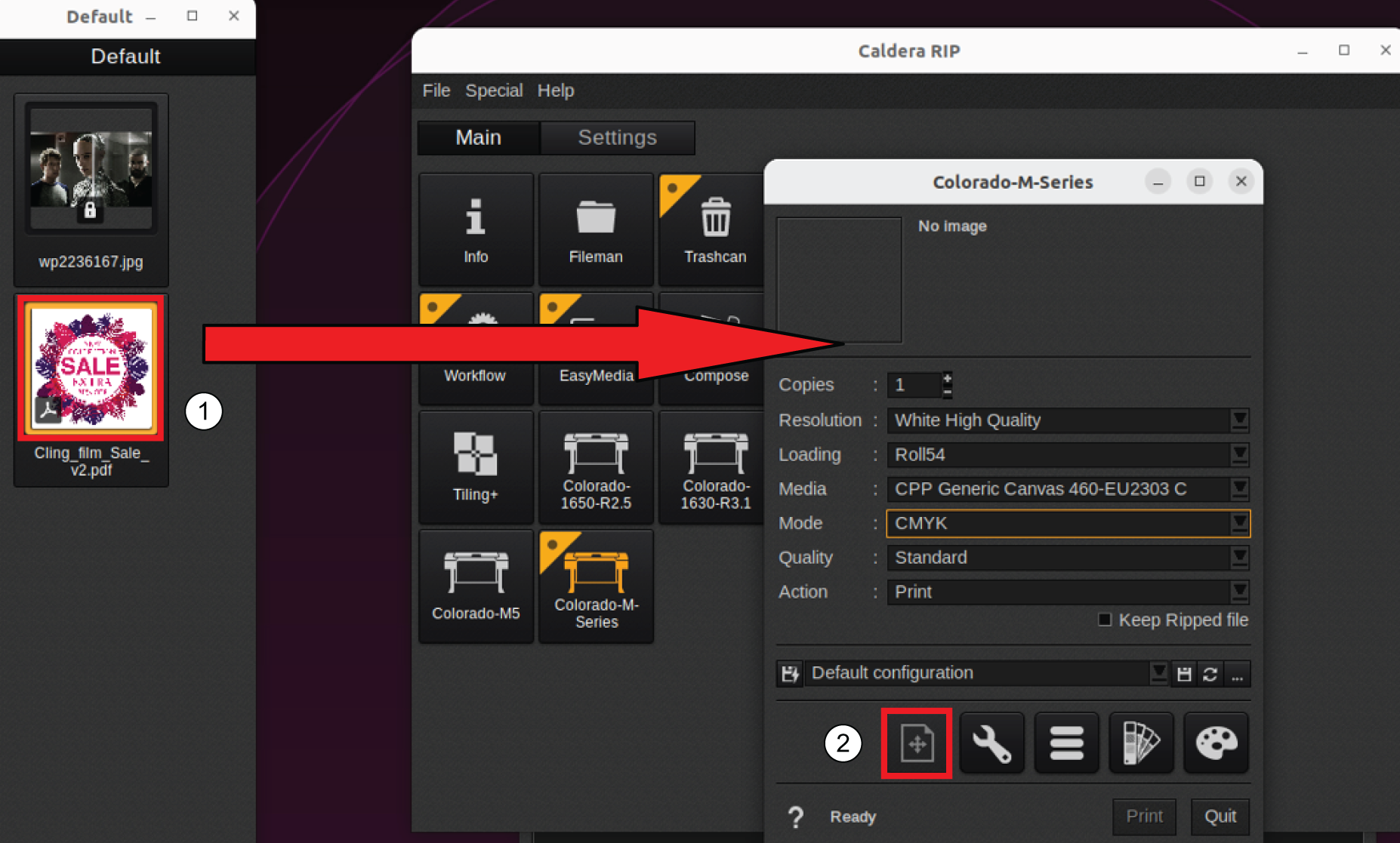
在[白色] 选项卡上,进行以下配置:
选择[启用分隔] 。
从[方法] 下拉菜单中选择[使用专色] 。
从[专色] 下拉菜单中选择给定的白色墨点名称。
从[图层] 下拉菜单中选择一个图层配置。
提供 4 个标准层配置选项。选择[自定义] ,根据所选打印模式创建最多 3 层的自定义图层配置。
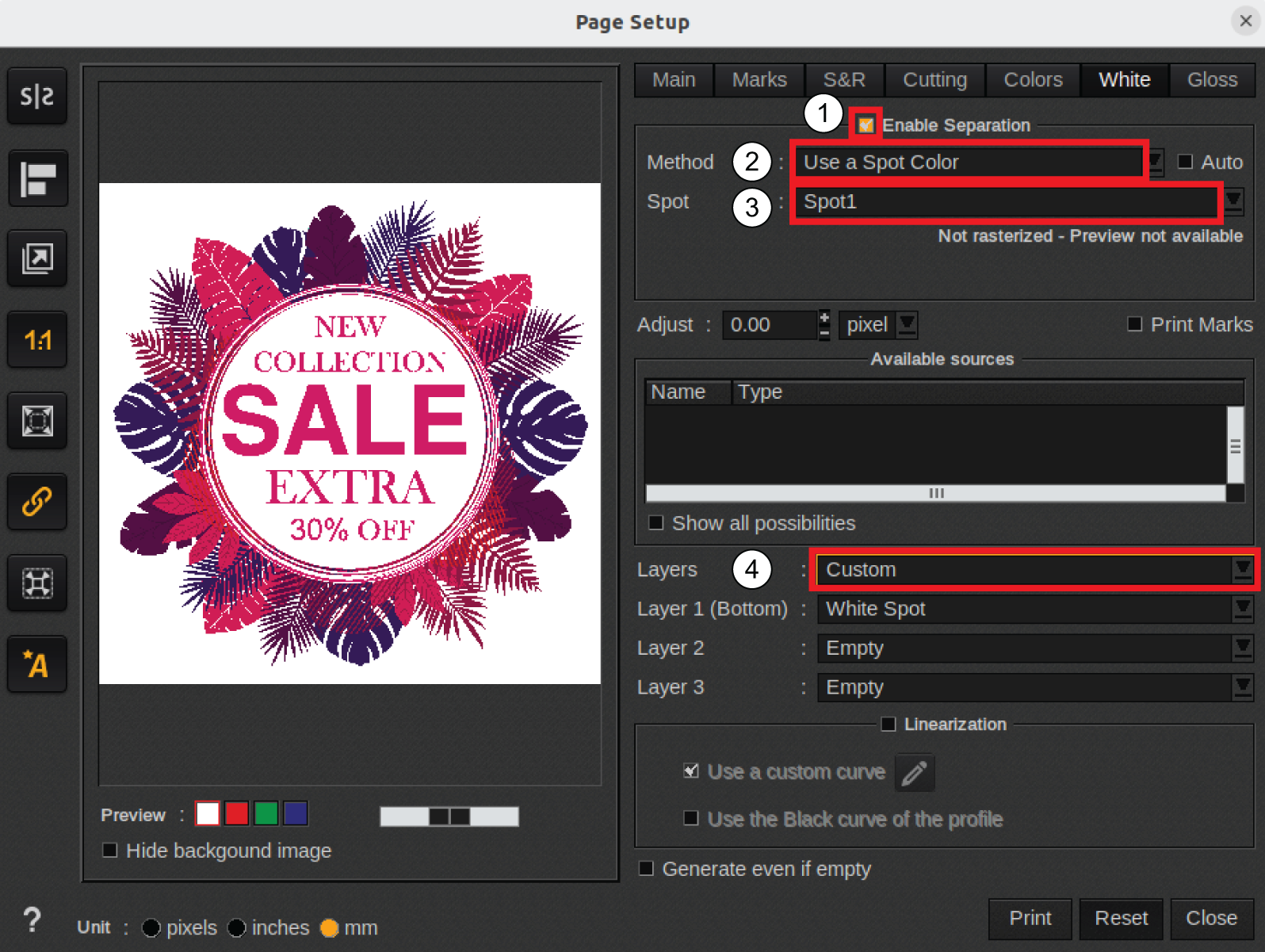
您可以在只包含 CMYK 数据的打印文件中添加白色图层。使用[方法] 菜单中的以下选项:
[全页覆盖] 为整个印刷增加白色。
[从 CMYK 数据生成] 在印刷的特定区域添加白色。
如果选择[从 CMYK 数据生成] , [计算] 菜单中将提供以下选项:
[在有油墨的地方生成] 在打印文件中所有具备 CMYK 数据的区域添加白色。
[在没有油墨的地方生成油墨] 在打印文件中没有 CMYK 数据的所有区域添加白色。